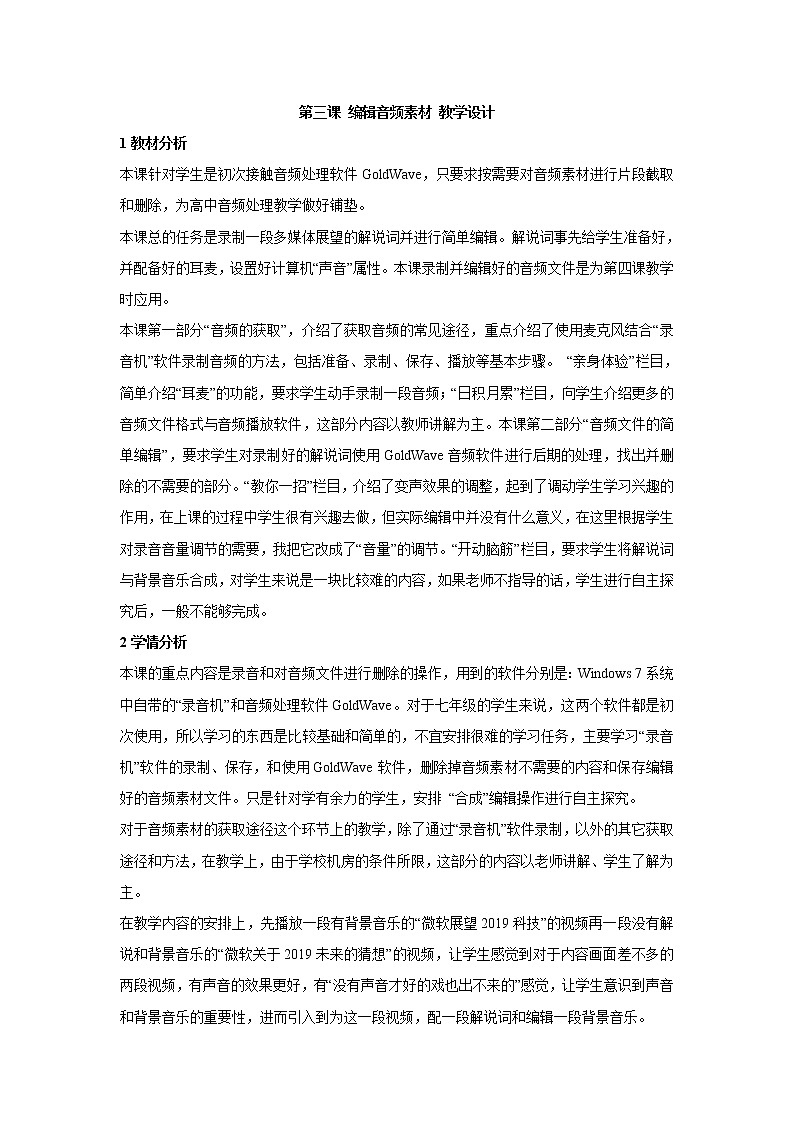
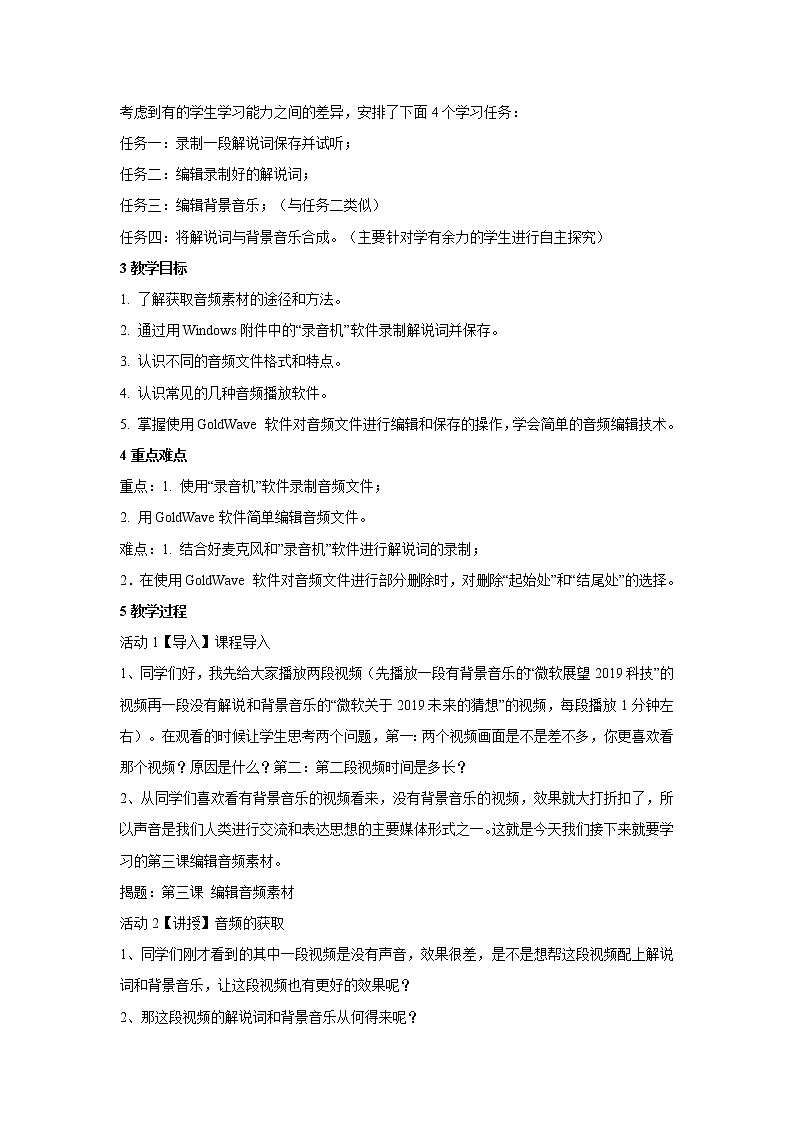
信息技术七年级下册第一单元 走进多媒体第三课 编辑音频素材教学设计及反思
展开
这是一份信息技术七年级下册第一单元 走进多媒体第三课 编辑音频素材教学设计及反思,共4页。
本课针对学生是初次接触音频处理软件GldWave,只要求按需要对音频素材进行片段截取和删除,为高中音频处理教学做好铺垫。
本课总的任务是录制一段多媒体展望的解说词并进行简单编辑。解说词事先给学生准备好,并配备好的耳麦,设置好计算机“声音”属性。本课录制并编辑好的音频文件是为第四课教学时应用。
本课第一部分“音频的获取”,介绍了获取音频的常见途径,重点介绍了使用麦克风结合“录音机”软件录制音频的方法,包括准备、录制、保存、播放等基本步骤。 “亲身体验”栏目,简单介绍“耳麦”的功能,要求学生动手录制一段音频;“日积月累”栏目,向学生介绍更多的音频文件格式与音频播放软件,这部分内容以教师讲解为主。本课第二部分“音频文件的简单编辑”,要求学生对录制好的解说词使用GldWave音频软件进行后期的处理,找出并删除的不需要的部分。“教你一招”栏目,介绍了变声效果的调整,起到了调动学生学习兴趣的作用,在上课的过程中学生很有兴趣去做,但实际编辑中并没有什么意义,在这里根据学生对录音音量调节的需要,我把它改成了“音量”的调节。“开动脑筋”栏目,要求学生将解说词与背景音乐合成,对学生来说是一块比较难的内容,如果老师不指导的话,学生进行自主探究后,一般不能够完成。
2学情分析
本课的重点内容是录音和对音频文件进行删除的操作,用到的软件分别是:Windws 7系统中自带的“录音机”和音频处理软件GldWave。对于七年级的学生来说,这两个软件都是初次使用,所以学习的东西是比较基础和简单的,不宜安排很难的学习任务,主要学习“录音机”软件的录制、保存,和使用GldWave软件,删除掉音频素材不需要的内容和保存编辑好的音频素材文件。只是针对学有余力的学生,安排 “合成”编辑操作进行自主探究。
对于音频素材的获取途径这个环节上的教学,除了通过“录音机”软件录制,以外的其它获取途径和方法,在教学上,由于学校机房的条件所限,这部分的内容以老师讲解、学生了解为主。
在教学内容的安排上,先播放一段有背景音乐的“微软展望2019科技”的视频再一段没有解说和背景音乐的“微软关于2019未来的猜想”的视频,让学生感觉到对于内容画面差不多的两段视频,有声音的效果更好,有“没有声音才好的戏也出不来的”感觉,让学生意识到声音和背景音乐的重要性,进而引入到为这一段视频,配一段解说词和编辑一段背景音乐。
考虑到有的学生学习能力之间的差异,安排了下面4个学习任务:
任务一:录制一段解说词保存并试听;
任务二:编辑录制好的解说词;
任务三:编辑背景音乐;(与任务二类似)
任务四:将解说词与背景音乐合成。(主要针对学有余力的学生进行自主探究)
3教学目标
1. 了解获取音频素材的途径和方法。
2. 通过用Windws附件中的“录音机”软件录制解说词并保存。
3. 认识不同的音频文件格式和特点。
4. 认识常见的几种音频播放软件。
5. 掌握使用GldWave 软件对音频文件进行编辑和保存的操作,学会简单的音频编辑技术。
4重点难点
重点:1. 使用“录音机”软件录制音频文件;
2. 用GldWave软件简单编辑音频文件。
难点:1. 结合好麦克风和”录音机”软件进行解说词的录制;
2.在使用GldWave 软件对音频文件进行部分删除时,对删除“起始处”和“结尾处”的选择。
5教学过程
活动1【导入】课程导入
1、同学们好,我先给大家播放两段视频(先播放一段有背景音乐的“微软展望2019科技”的视频再一段没有解说和背景音乐的“微软关于2019未来的猜想”的视频,每段播放1分钟左右)。在观看的时候让学生思考两个问题,第一:两个视频画面是不是差不多,你更喜欢看那个视频?原因是什么?第二:第二段视频时间是多长?
2、从同学们喜欢看有背景音乐的视频看来,没有背景音乐的视频,效果就大打折扣了,所以声音是我们人类进行交流和表达思想的主要媒体形式之一。这就是今天我们接下来就要学习的第三课编辑音频素材。
揭题:第三课 编辑音频素材
活动2【讲授】音频的获取
1、同学们刚才看到的其中一段视频是没有声音,效果很差,是不是想帮这段视频配上解说词和背景音乐,让这段视频也有更好的效果呢?
2、那这段视频的解说词和背景音乐从何得来呢?
3、同学们说得非常的好,由于学校机房条件所限,不能上网,背景音乐老师课前已经从事先准备好,现在我们只要通过音频设备来录制解说词就可以了。
4 、下面我们认识一下今天我们录音用的音频设备,具有耳机和麦克风双重功能的耳麦,大家试着把耳麦连到电脑上去。
5、有了音频设备麦克风就能录音了吗?有了硬件还需要软件来发挥作用,还要录音软件“录音机”。对录音机软件讲解下。
6、下面我们做一下录音前的准备,打开windws附件中的录音机软件,对着麦克风说一两句,看看录音机软件的“音量指示器”有没有反应,用来检查耳麦的连接是否正确。并把老师发下来的解说词打开。
7、要求学生录音时注意语速和音量,录音开始调节一下气息,开头部分空录几秒时间。
活动3【活动】录制一段解说词保存并试听
任务一:录制一段解说词保存并试听
巡视帮助有困难的学生。
举手调查学生有没有都完成。
教师抽查学生的录音情况。
活动4【讲授】讲解几种常见的音频文件格式的特点和几种音频播放软件。
1、刚才大家在保存文件时有没有发现保存时默认的文件类型是什么?
除了wma,常见的音频文件格式: wave、mp3、midi、cda。(出示资料简单介绍)
2、试听时除了默认打开的Windws Media Player 音频播放软件外,还有“千千静听”、“Winamp”、“iTunes” (出示资料简单介绍)。
活动5【活动】音频文件的简单编辑
1、现在同学们是不是就想把录制好的解说词加到视频中去呢?先不要这么着急,我们的录音的解说词还存在看一些问题,录音时可能会产生一些噪音或有较长的停顿需要删除,声音的音量太小要变大,还需要删除背景音乐中的一部分等等,那如何处理这些问题呢?GldWave这款软件能把我们要解决的这些问题解决掉。
2、接下来我们来完成任务二:用GldWave软件编辑录制好的解说词。方法参考课本P13- P14。
3、对自己的同学音量不满意的同学,可以看一下温馨提示:通过“效果”菜单中的“音量”下的“最佳化音量”进行音量的调节。
4、完成任务二的同学再完成任务三:编辑背景音乐;
教师巡视帮助有困难的学生。
让操作有误的学生来演示操作。
再让别的同学说说问题出在哪里,并演示音量调节的操作。
5、任务二和任务三完成的同学:
试一试任务四:将解说词与背景音乐合成。(这个任务做的人多,进行教师演示,个别的做的话进行个别指导。)
6、选择完成较好的学生作品进行播放展示。
大家作品完成得都非常的认真,效果也很好,要知道如何将解说词添加到视频中将在下一节课中介绍。
活动6【作业】随堂练习
最后大家成完课本p15中的随堂练习。
相关教案
这是一份信息技术七年级下册第三课 编辑音频素材教案及反思,共3页。
这是一份浙教版七年级下册第三课 编辑音频素材教学设计及反思,共3页。
这是一份浙教版七年级下册第三课 编辑音频素材教案设计,共3页。










